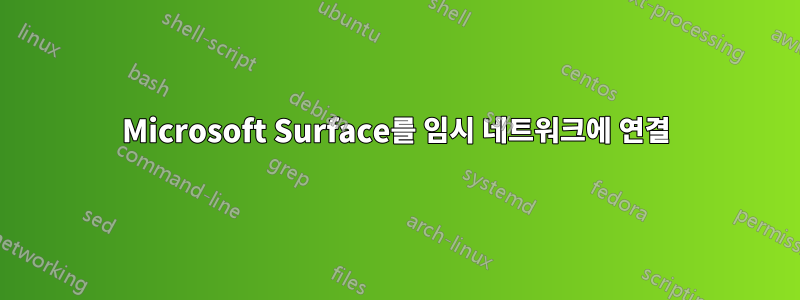
Windows-7 데스크톱 컴퓨터에 설정한 임시 네트워크에 Microsoft Surface 태블릿을 연결하려고 합니다. Surface 컴퓨터는 다른 핫스팟을 보고 연결할 수 있지만 임시 네트워크는 볼 수 없지만 Surface 컴퓨터 옆에 있는 두 번째 Windows-7 노트북에서는 이를 볼 수 있습니다.
임시 네트워크가 Windows 7에는 표시되지만 Surface에는 표시되지 않는 원인은 무엇입니까?
추가 자료:
Windows-7은 도메인에 있지만 Surface는 그렇지 않습니다.
답변1
Windows RT는 임시 핫스팟에 연결할 수 없을 뿐만 아니라 Windows 8 Pro도 연결할 수 없는 것 같습니다(인터넷 액세스도 제공하지 않음). Nokia Symbian 휴대폰에 Joikuspot이 있습니다. 이렇게 하면 우리 가족의 Win7 PC가 문제 없이 연결할 수 있는 임시 핫스팟이 생성됩니다. 내 Win8 PC는 핫스팟을 보고 연결할 수 있지만 인터넷에 액세스할 수 없습니다. 연결이 "제한적"이며 IP 주소를 얻을 수 없다고 주장합니다.
OP에 대한 답변으로 해결책은 임시 연결 대신 Windows 7 시스템에서 가상 호스팅 네트워크를 활성화하는 것입니다. 이는 인프라 모드에서 전체 라우터를 시뮬레이션합니다. 관리자 명령 프롬프트에서 netsh 명령을 사용해야 합니다. "netshhostednetwork"를 검색하시면 답변을 얻으실 수 있습니다.
답변2
Surface는 임시 네트워킹을 지원하지 않습니다. 이 링크를 참조하세요. http://windows.microsoft.com/en-US/windows-8/whats-new-in-networking
나도 이것을 시도하고 지원팀에 문의했습니다.
답변3
Surface RT는 임시 네트워크를 지원하지 않습니다. Mario의 답변에서 링크를 참조하십시오. Surface가 지원하는 것은 가상 핫스팟에 대한 연결입니다. 내가 찾을 수 있는 가장 좋은 지침은 다음과 같습니다.http://www.mypersonalgetaway.com/tag/nokia-lumia-800/ 나는 이미 Lumia와 동일한 문제를 겪었습니다. 그런데 즉시 작동하지 않으면 노트북에서 블루투스를 비활성화해 보세요. 그것은 나를 위해 트릭을 만들었습니다. 내가 도울 수 있기를 바랍니다.
답변4
Surface Pro를 임시 네트워크에 연결할 수 있습니다. 유일한 문제는 Surface가 임시 네트워크를 자동으로 감지하지 못한다는 것입니다. 네트워크에 수동으로 연결하는 방법은 매우 간단합니다.
- "네트워크 및 공유 센터"로 이동합니다.
- "새 연결 또는 네트워크 설정" 옵션을 선택하세요.
- "무선 네트워크에 수동으로 연결"을 선택하세요.
- 양식을 작성하세요.
- 이제 무선 네트워크 목록에서 임시를 볼 수 있습니다.
이 지침은 Surface RT의 경우 도움이 되지 않습니다.


